最近、ご自身のハンドメイド作品をマルシェに出店して販売される方が増えているみたいですね。
かくいう私の友達も、半年前からハンドメイド作家としてマルシェに出店するようになりました。
そして私もその友達のハンドメイドショップのお手伝いとして、マルシェに参加しています。
また、パソコンが苦手な友達に代わって、お店のロゴを作ったり、カードやオリジナルシールを作ったり、インスタに出店情報等をアップするお手伝いをしています。
そんなお手伝いをしていて感じたのが
ロゴってめっちゃ便利!
と言うことです。
ロゴがあればお店のあれこれが色々作ることができるんです。
Canvaでロゴを作ろう

私がロゴを作ったのはCanvaというサイトです。
Canvaはロゴを作ったり、インスタの投稿画面、ブログのアイキャッチ画像、名刺、ポスター等ありとあらゆるものが簡単にお洒落に作ることができるサイトです。
Canvaはパソコンでもスマホでも使うことができますが、デザインを作るのはパソコンのほうが圧倒的に使いやすいです。
ロゴの作り方
①Canvaを立ち上げる
Canvaを立ち上げたら、早速ロゴを作ってみましょう。
『デザインを作成』をクリックしたら『ロゴ』を選択します。
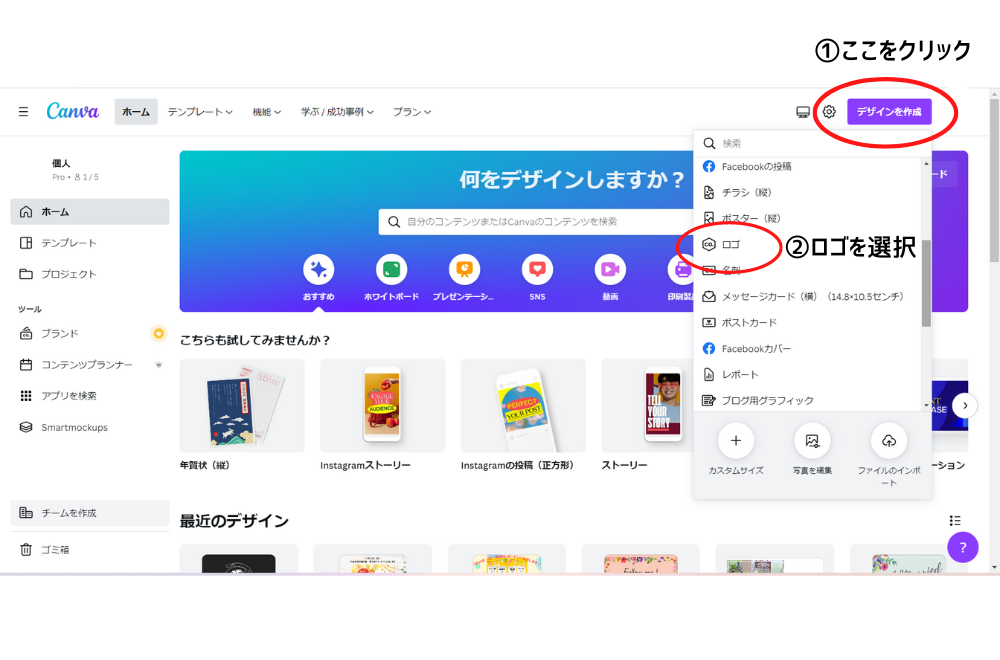
②ロゴを作る
ロゴの作成画面になるので、ロゴをデザインしていきましょう。
左側にロゴのテンプレートがあるので、それを参考にしてみるとお洒落なロゴが作れますよ。
もちろん、完全オリジナルのロゴだって作れます。
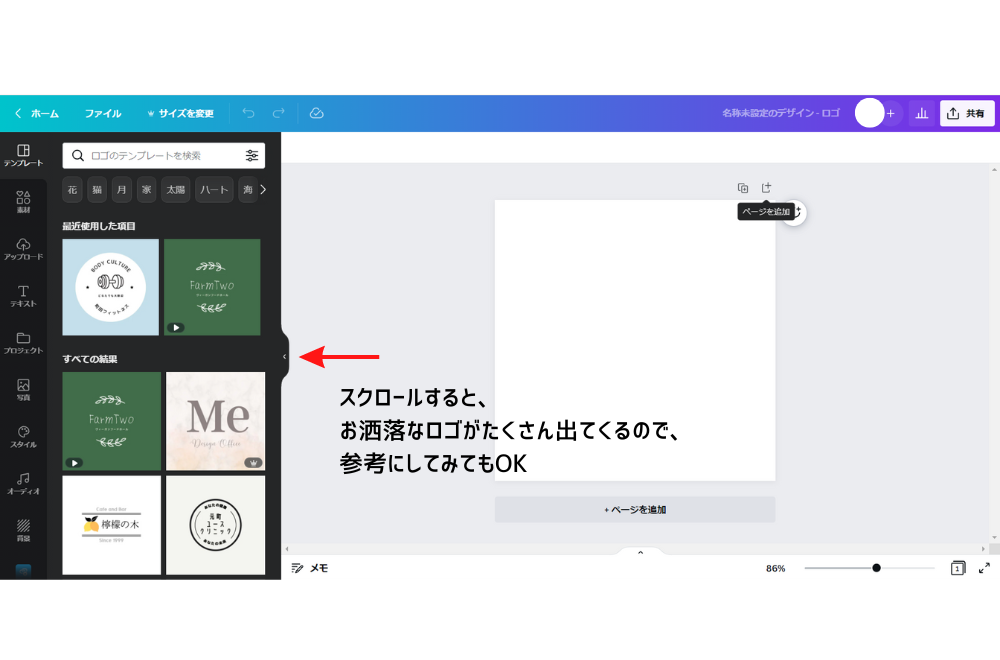
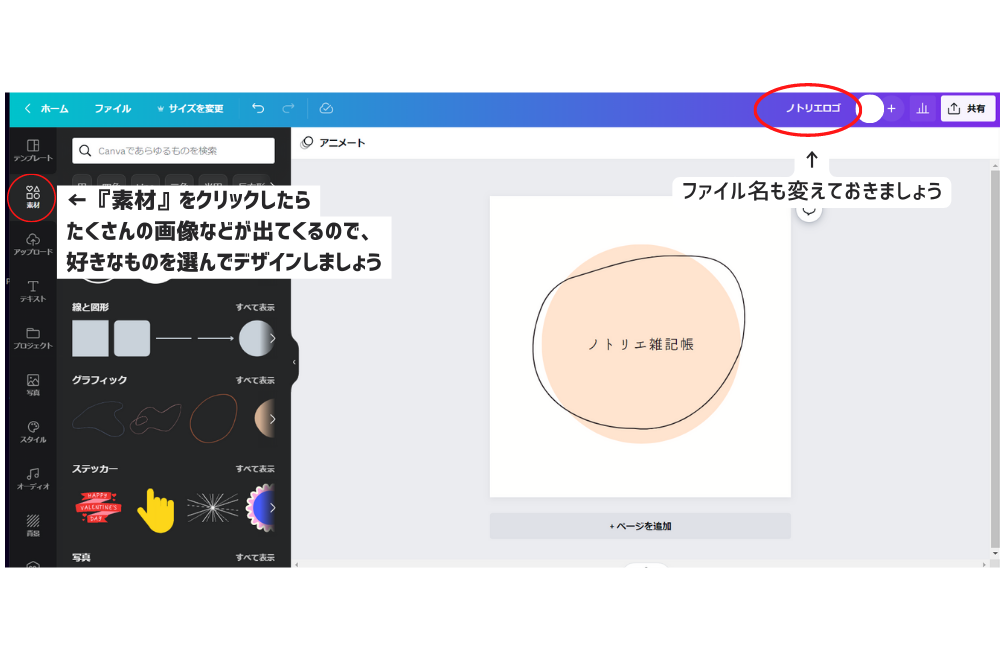
④ロゴをダウンロードする
ロゴが完成したら一旦ダウンロードしてパソコン内に保存しておきます。
ダウンロードすることで画像が一体化します。
Canvaはログインすればパソコンでもスマホからでもアクセスできるので、ロゴができたらスマホからログインして、ロゴを直接カメラロール(スマホのアルバム)に保存しておくのがおススメ。
Instagramやお店のLINEのアイコンにロゴを使うときに簡単です。
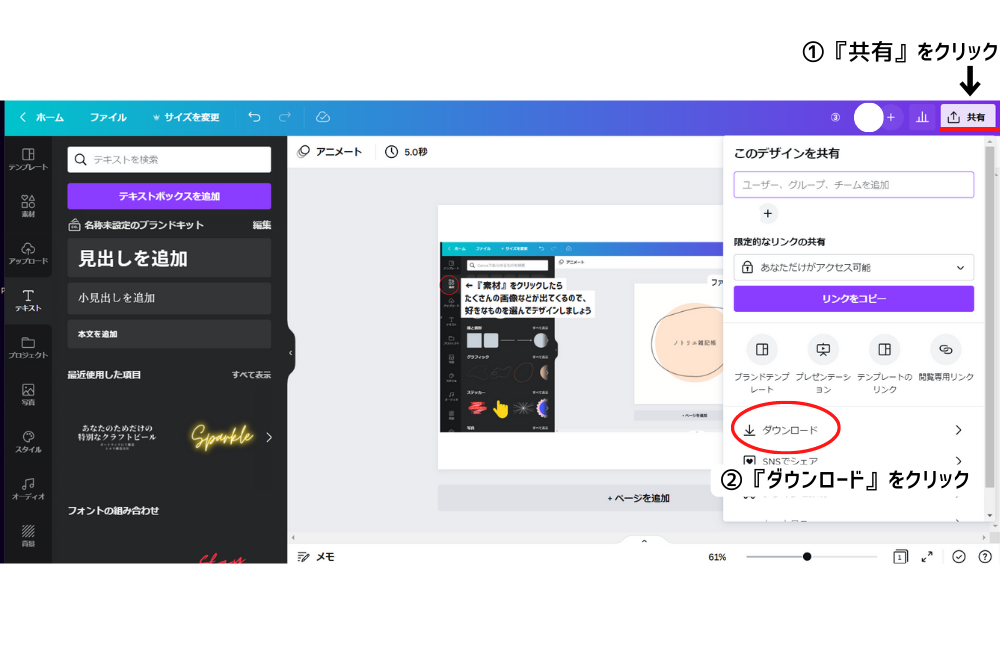
ダウンロードしたロゴを、Canvaにアップロードさせておくと、canvaでロゴを使って販促グッズなどを作る時に便利です。
⑤ロゴを登録する(Canva Proのみ)
これはCanvaの有料プラン『Canva Pro』のみの機能になりますが、紹介しておきますね♪
ロゴをダウンロードしたら、ロゴを登録しておきましょう。
ここにロゴを登録しておくことで、Canvaを使ってお店グッズを作る時にとても便利です。
ロゴのみが登録されているので、アップロードした画像の中からロゴを探す手間が省けます。
※Canva Pro・・・月額1,500円、年額12,000円の有料プラン。
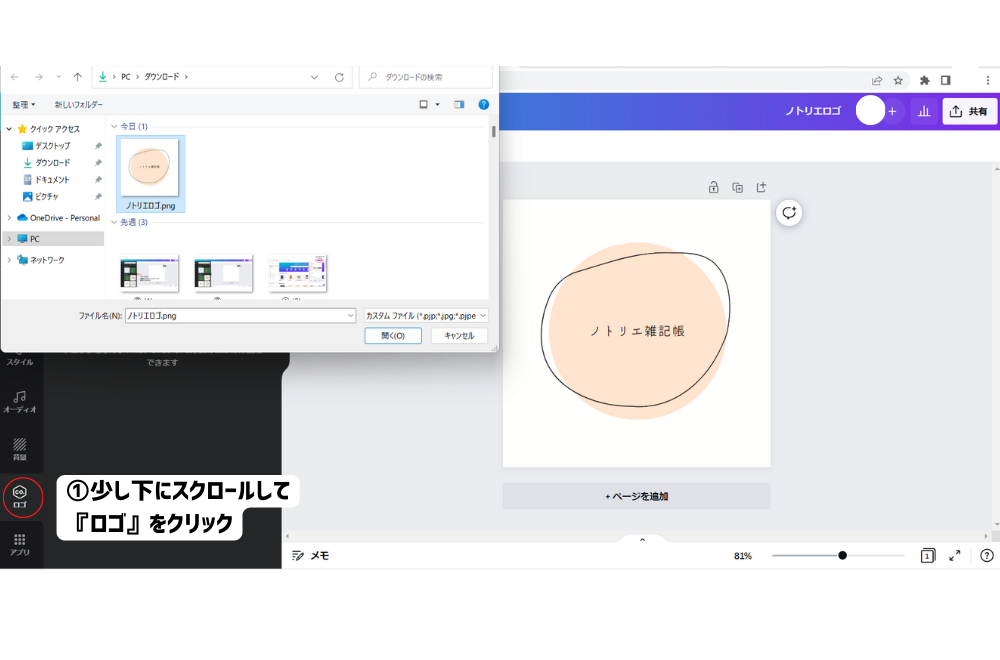
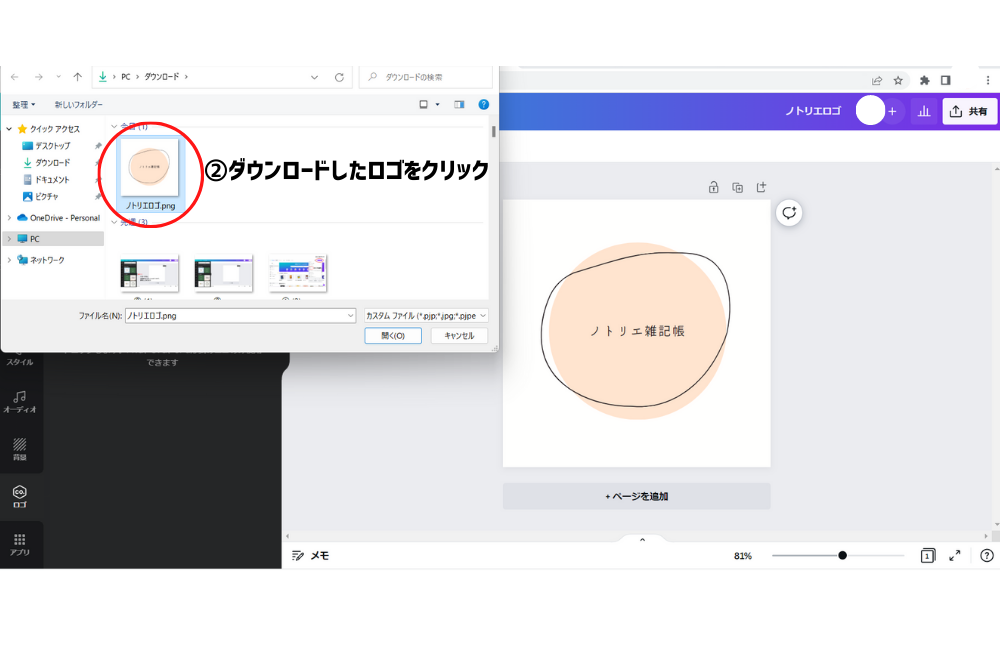
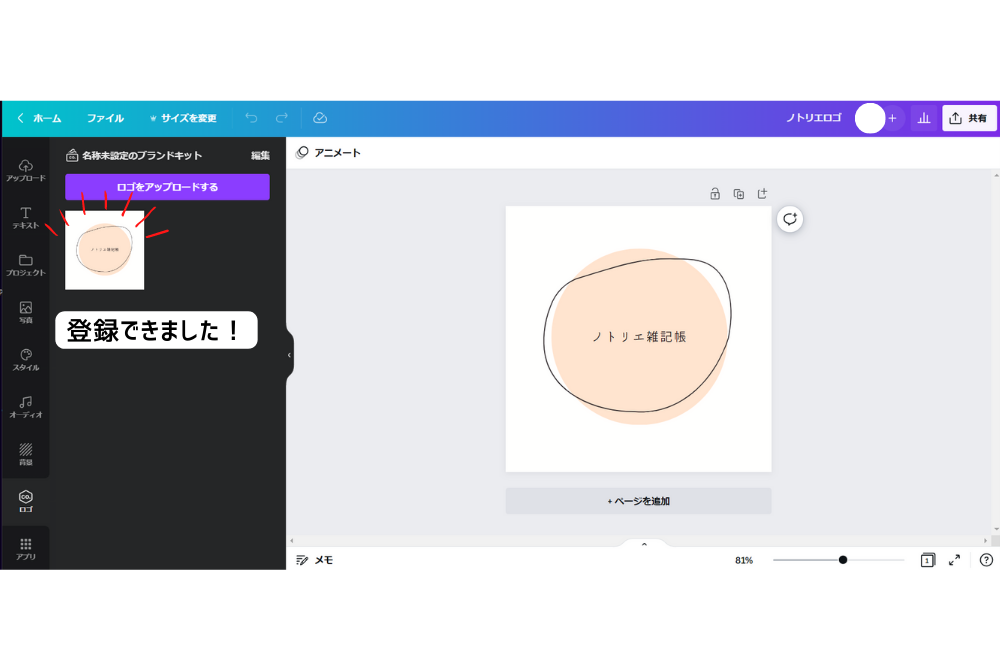
これでいつでもどこでもロゴが使えます。
お店のロゴがあると色々販促物やお店のグッズが作れてとても便利です。
早速ロゴを使って、色々お店のグッズを作ってみよう!
お店のカードを作ってみよう
ロゴができたら、それをもとにお店のカードも作ってみましょう。
お店のカードもCanvaで簡単に作ることができます。
Canva右上の『デザインを作成』をクリックして、『名刺』と入力して検索すれば名刺を作ることができます。
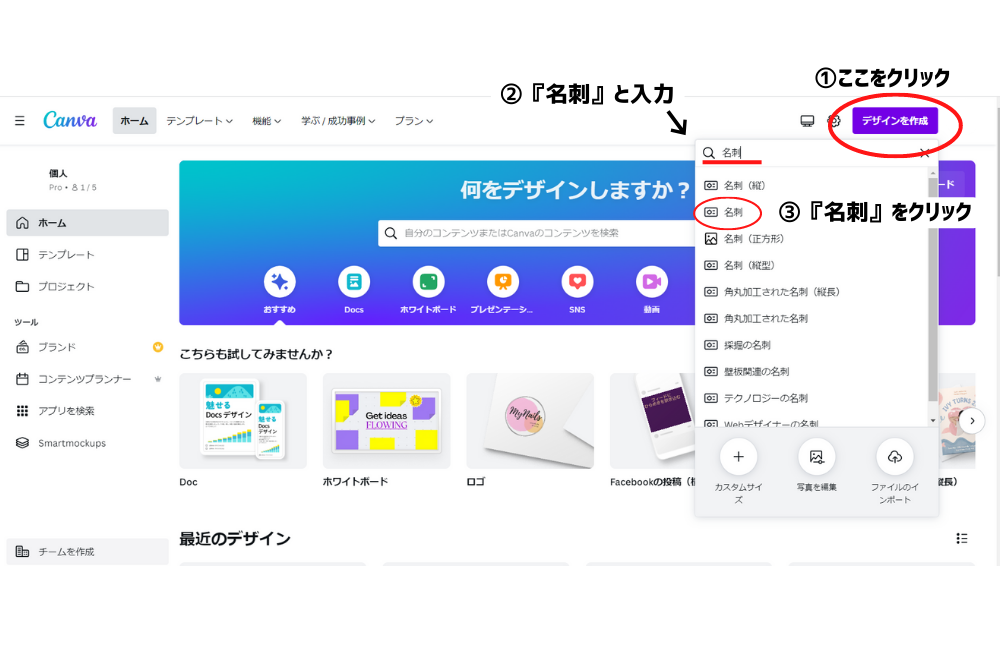
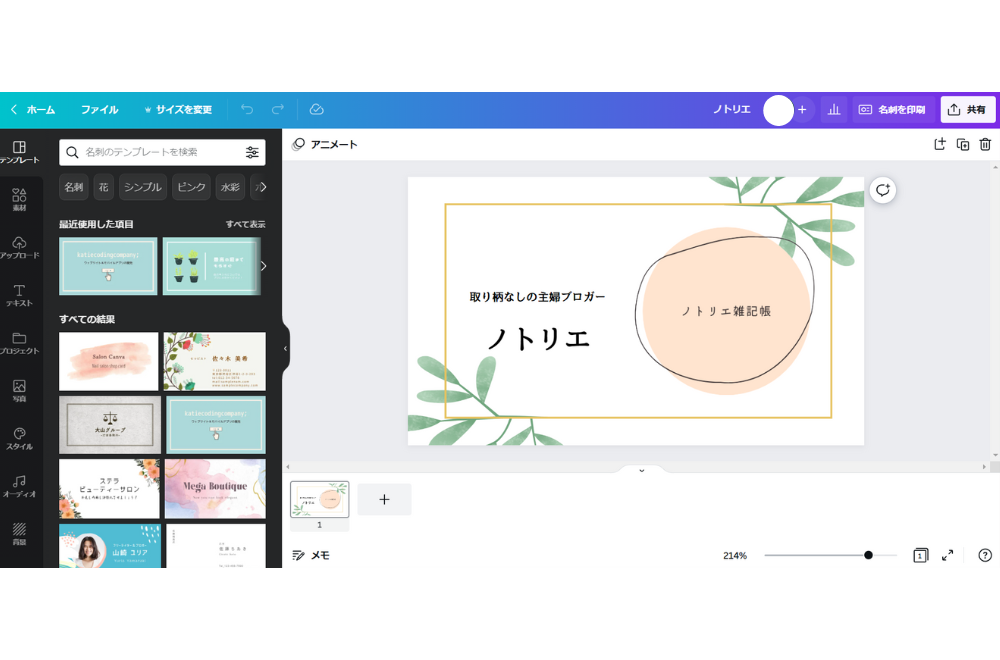
ではカードに印刷していきましょう。
私のおすすめはこちらのカード。
ちょっとお値段は張りますが、発色はきれいだし、ミシン目がなく台紙から外すタイプなのでカードの断面もきれいです。
両面印刷できるのですが、台紙から外すタイプのため、裏面は全面印刷ができません。
印刷はエーワンのラベル屋さんのアプリをダウンロードすれば簡単に印刷することができます。
コストを抑えたい方は、百均の名刺用紙もおススメ。
エーワンのマルチカードに比べたら発色と厚みは落ちますが、裏面も全面印刷できるし、何といってもコスパが最高です。

私が使っているのはセリアの名刺用紙です。
テンプレートBANKを使えばこれも簡単に印刷をすることができます。
お店のカードはお客様にお渡しするだけでなく、マルシェの出店者同士で交換することもあるからぜひ作ってみてください。
お店のシールを作ってみよう
ロゴを使ってお店のシールも簡単に作れます。
私のおすすめはエーワンのシール用紙です。
光沢があって本物の(笑)お店のシールのようなシールを作ることができます。
売れた商品を袋に入れてこのシールを貼る時はちょっとテンションが上がります。
光沢があるので見た目も安っぽくなく、本格的なシールに仕上がります。
1枚で24枚作れるので、一冊で240枚印刷できます。
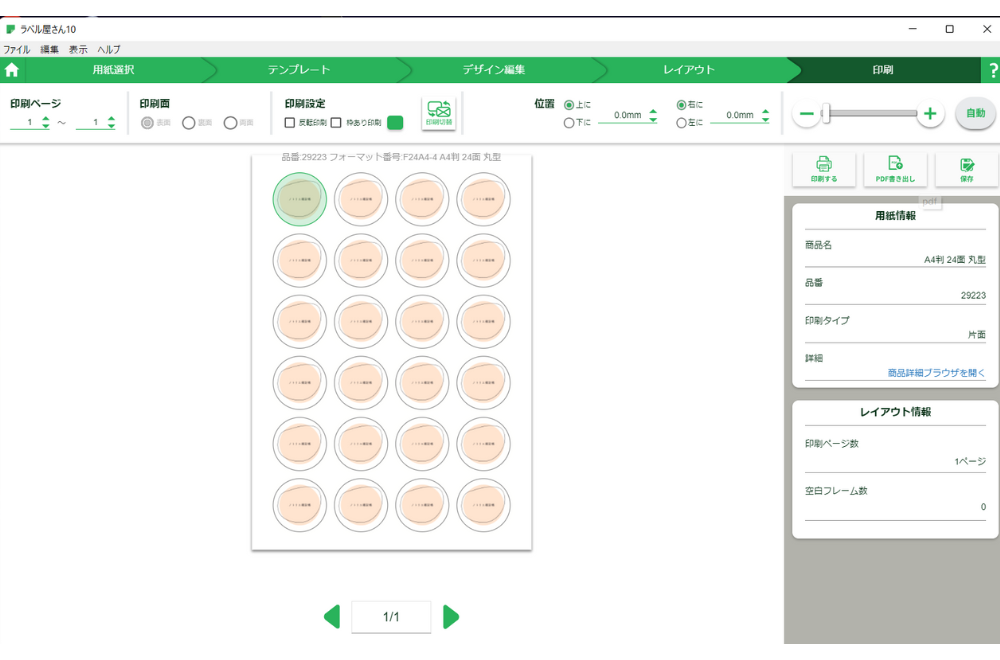
百均のマルシェやメルカリ用のありがとうシールもかわいいのですが、自分で自分のお店のシールが作れるなら作ってみませんか?
作るのも使うのも楽しいですよ。
お店の看板、ポスターを作ってみよう

ロゴを使ってお店の看板もA4サイズまでのポスターも作れます。
私は2Lサイズでポスターを作り、写真立てに入れて店頭にそれを飾ってます。
また、Instagramのロゴも使えるので、「follow me」のQRコード看板も作れますよ♪
Instagramの投稿画像だって作れちゃう

CanvaはInstagram投稿用の画像も作ることができます。
テンプレートもあるので、好きなテンプレートをアレンジしてお店のInstagramにアップしましょう。
私は『出店カレンダー』やマルシェが近づいたらマルシェの告知などを作成しています。
作品などは作家の友達にあげてもらっています。
Instagramは数人で一つのアカウントを運営することができるので、私たちのように数人でショップを運営されている方はぜひ活用してみてください。
まとめ
一度ロゴを作るといろいろとお店の販促グッズが作れちゃいます。
趣味で作ったハンドメイド作品をマルシェに出店してみようと思っている方、ぜひロゴを作ってお店をブランド化してみてください。
色々グッズを作っていると、テンションも上がりますよ。











